Inhaltsverzeichnis
ANOVA , oder Analyse der Varianz ist ein Zusammenschluss mehrerer statistischer Modelle, um die Mittelwertunterschiede innerhalb oder zwischen Gruppen zu ermitteln. Die Benutzer können mehrere Komponenten eines ANOVA-Analyse um die Ergebnisse in Excel zu interpretieren.
Nehmen wir an, wir haben die ANOVA-Analyse Ergebnisse wie in der folgenden Abbildung dargestellt.

In diesem Artikel interpretieren wir mehrere Arten von ANOVA die mit Excel erzielten Ergebnisse.
Excel-Arbeitsmappe herunterladen
ANOVA-Ergebnisse interpretieren.xlsx3 einfache Methoden zur Interpretation von ANOVA-Ergebnissen in Excel
In Excel gibt es 3 Arten von ANOVA-Analyse Sie sind verfügbar.
(i) ANOVA: Einzelfaktor: Einfaktorielle ANOVA wird durchgeführt, wenn eine einzelne Variable im Spiel ist. Das Ergebnis der Analyse besteht darin, herauszufinden, ob das Datenmodell signifikante Unterschiede in seinen Mittelwerten aufweist. Daher sind zwei wichtige Hypothesen zu lösen.
(a) Nullhypothese (H 0 ): Der Faktor verursacht keinen Unterschied in den Mittelwerten innerhalb oder zwischen den Gruppen. Wenn die Mittelwerte mit µ dann ist die Null-Hypothese abschließt: µ 1 = µ 2 = µ 3 .... = µ N .
(b) Alternativhypothese (H 1 ): der Faktor zu signifikanten Unterschieden in den Mittelwerten führt, so dass die Alternative Hypothesen s ergibt sich in µ 1 ≠ µ 2 .
(ii) Zweifaktorielle ANOVA mit Replikation: Wenn die Daten mehr als eine Iteration für jeden Satz von Faktoren oder unabhängigen Variablen enthalten, wenden die Benutzer zwei Faktoren mit Replikation an ANOVA-Analyse Ähnlich wie bei dem Einzelfaktor ANOVA-Analyse zwei Faktoren mit Replikationsanalyse Tests für zwei Varianten von Null-Hypothese (H 0 ) .
(a) Die Gruppen unterscheiden sich nicht in ihren Mittelwerten für die erste unabhängige Variable .
(b) Die Gruppen unterscheiden sich nicht in ihren Mittelwerten für die zweite unabhängige Variable .
Für die Interaktion können die Benutzer eine weitere Null-Hypothese Angabe-
(c) Eine unabhängige Variable hat keinen Einfluss auf die Auswirkungen der anderen unabhängigen Variable oder umgekehrt .
(iii) Zweifaktorielle ANOVA ohne Replikation: Wenn mehr als eine Aufgabe von verschiedenen Gruppen ausgeführt wird, führen die Benutzer zwei Faktoren ohne Replikation in ANOVA-Analyse Infolgedessen gibt es zwei Null-Hypothesen .
Für Zeilen :
Nullhypothese (H 0 ): Kein signifikanter Unterschied zwischen den Mittelwerten der verschiedenen Arbeitsplatztypen .
Für Rubriken :
Nullhypothese (H 0 ): Kein signifikanter Unterschied zwischen den Mittelwerten der verschiedenen Gruppentypen .
Methode 1: Interpretation der ANOVA-Ergebnisse für die Einzelfaktorenanalyse in Excel
Ausführen von ANOVA: Einzelfaktor Analyse von Datenanalyse-Toolpak hilft den Nutzern herauszufinden, ob ein statistisch signifikanter Unterschied zwischen den Mittelwerten von 3 oder mehr unabhängigen Stichproben (oder Gruppen) besteht. Die folgende Abbildung zeigt die für die Durchführung des Tests verfügbaren Daten.
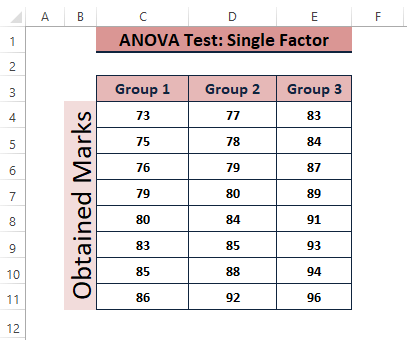
Angenommen, wir führen die ANOVA: Einfaktorielle Datenanalyse in Excel, indem Sie über Daten > Datenanalyse (in der Analyse Abschnitt)> Anova: Einzelner Faktor (im Rahmen der Analyse-Tools Die Ergebnisse des Tests sind in der nachstehenden Abbildung dargestellt.

Interpretation der Ergebnisse
Parameter: Anova-Analyse bestimmt die Null-Hypothese Unterschiedliche Ergebniswerte aus der Anova-Analyse Ergebnis kann die Nullanalyse Status.

Durchschnitt und Varianz: Von der Zusammenfassung können Sie sehen, dass die Gruppen den höchsten Durchschnitt haben (d.h., 89.625 ) für Gruppe 3 und die höchste Varianz ist 28.125 für die Gruppe 2 erhalten.

Teststatistik (F) vs. Kritischer Wert (F Kritik ): Anova-Ergebnisse im Schaufenster Statistik ( F= 8.53 )> Kritische Statistik ( F Kritik =3.47 Daher lehnt das Datenmodell die Null-Hypothese .

P-Wert vs. Signifikanzniveau (a): Auch hier gilt, dass die ANOVA Ergebnisse, die P-Wert ( 0.0019 ) <die Signifikanzniveau ( a = 0.05 Sie können also sagen, dass die Mittelwerte unterschiedlich sind und die Null-Hypothese .

Lesen Sie mehr: Wie man Anova-Ergebnisse in Excel grafisch darstellt (3 geeignete Beispiele)
Methode 2: Dekodierung von ANOVA-Ergebnissen für Zweifaktoren mit Replikationsanalyse in Excel
Alternativ dazu, ANOVA: Zwei-Faktor mit Replikation wertet die Differenz zwischen den Mittelwerten von mehr als zwei Gruppen aus. Zur Durchführung dieser Analyse werden die folgenden Daten verwendet.

Nach der Durchführung der Anova: Zwei-Faktoren mit Replikationsanalyse kann das Ergebnis folgendermaßen aussehen.

Interpretation der Ergebnisse
Parameter: P-Wert dient nur als Parameter für die Ablehnung oder Annahme von Null-Hypothese .
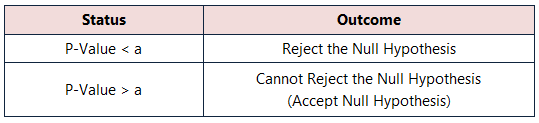
Variable 1 Signifikanzstatus: Variable 1 (d.h., Muster ) hat P-Wert (d.h., 0.730 ) größer als die Signifikanzniveau (d.h., 0.05 ), also, Variable 1 kann nicht die Null-Hypothese .
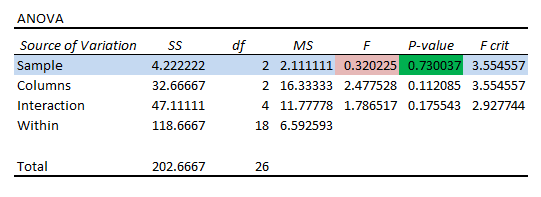 Variable 2 Signifikanzstatus: Ähnlich wie Variable 1 , Variable 2 (d.h., Rubriken ) hat eine P-Wert (d.h., 0.112 ), die größer ist als 0.05 In diesem Fall, Variable 2 fällt auch unter die Null-Hypothese Die Mittel sind also dieselben.
Variable 2 Signifikanzstatus: Ähnlich wie Variable 1 , Variable 2 (d.h., Rubriken ) hat eine P-Wert (d.h., 0.112 ), die größer ist als 0.05 In diesem Fall, Variable 2 fällt auch unter die Null-Hypothese Die Mittel sind also dieselben.

Interaktionsstatus: Variablen 1 und 2 haben keine Interaktion, da sie eine P-Wert (d.h., 0.175 ) mehr als die Signifikanzniveau (d.h., 0.05 ).

Insgesamt hat keine Variable einen signifikanten Einfluss auf die andere.
Mittlere Interaktion: Zu den Mitteln für Gruppen A , B und C , Gruppe A hat den höchsten Mittelwert. Aber diese Mittelwerte sagen nichts darüber aus, ob dieser Vergleich signifikant ist oder nicht. In diesem Fall können wir uns die Mittelwerte für Gruppen 1 , 2 und 3 .

Die Mittelwerte der Gruppen 1 , 2 und 3 haben größere Werte für Gruppe 3 Da jedoch keine der Variablen einen signifikanten Einfluss auf die andere hat.

Außerdem gibt es keine signifikanten Interaktionseffekte, da die Einträge anscheinend zufällig sind und sich innerhalb einer Bandbreite wiederholen.
Lesen Sie mehr: Interpretation der Ergebnisse einer zweifachen ANOVA in Excel
Methode 3: Übersetzen von ANOVA-Ergebnissen für die zweifaktorielle Analyse ohne Replikation in Excel
Wenn beide Faktoren oder Variablen die abhängigen Variablen beeinflussen, führen die Benutzer in der Regel ANOVA: Zweifaktorige Analyse ohne Replikationsanalyse Nehmen wir an, wir verwenden die letztgenannten Daten, um eine solche Analyse durchzuführen.
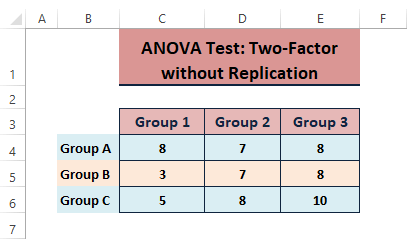
Die Ergebnisse einer zweifaktoriellen Analyse ohne Replikation sehen wie folgt aus.
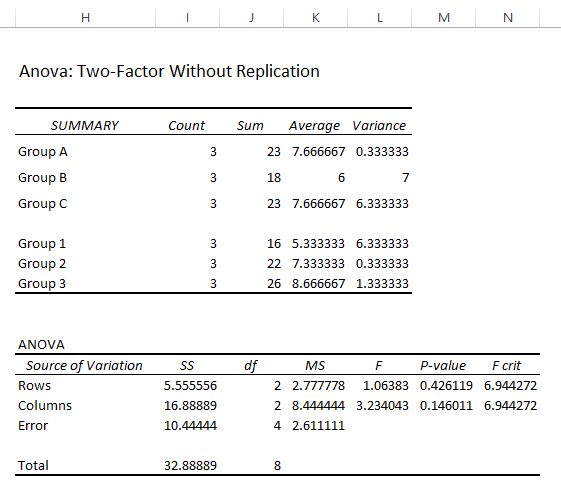
Interpretation der Ergebnisse
Parameter: Zweifaktorielle ANOVA-Analyse ohne Replikation hat ähnliche Parameter wie der Einzelfaktor ANOVA .
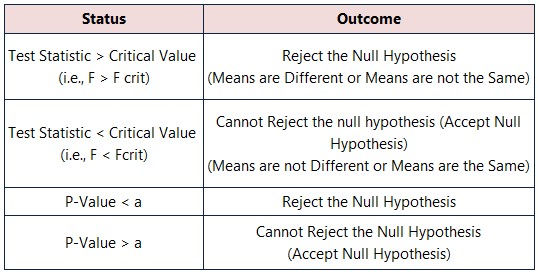
Teststatistik (F) vs. kritischer Wert (F Kritik ): Für beide Variablen gilt, dass die Statistik Werte ( F= 1.064, 3.234 ) < Kritische Statistik ( F Kritik =6.944, 6.944 Folglich kann das Datenmodell die Daten nicht zurückweisen. Null-Hypothese Die Mittel sind also gleichwertig.

P-Wert gegenüber Signifikanzniveau (a): Nun, im ANOVA Ergebnisse, die P-Werte ( 0.426, 0.146 )> die Signifikanzniveau ( a = 0.05 In diesem Fall kann man sagen, dass die Mittelwerte gleich sind und die Null-Hypothese .

Lesen Sie mehr: Zweifache ANOVA in Excel (mit einfachen Schritten)
Schlussfolgerung
In diesem Artikel beschreiben wir die Arten von ANOVA-Analyse und zeigen, wie sie zu interpretieren sind ANOVA Wir hoffen, dass dieser Artikel Ihnen hilft, die Ergebnisse zu verstehen und Ihnen die Möglichkeit gibt, die richtigen Entscheidungen zu treffen. ANOVA-Analysen Kommentieren Sie, wenn Sie weitere Fragen haben oder etwas hinzufügen möchten.
Besuchen Sie doch mal unsere tolle Website und sehen Sie sich unsere jüngsten Artikel über Excel an: Happy Excelling.

